Étendre le design architectural au moyen de stéréotypes
Un stéréotype ajoute au langage de modélisation des métadonnées propres au domaine. Un stéréotype ajoute des propriétés à l’architecture de niveau racine, à l’architecture des composants, aux ports, aux connecteurs, aux interfaces de données, aux types de valeurs, aux fonctions, aux exigences et aux liens d’exigences. Vous pouvez également n’appliquer un stéréotype qu’à un type d’élément spécifique, comme les architectures de composants.
Lorsqu’un stéréotype est appliqué à un élément de modèle, vous pouvez spécifier des valeurs de propriété dans le cadre de sa définition architecturale. Outre le fait qu’ils permettent de gérer les propriétés utiles à la spécification du système dans le modèle d’architecture, les stéréotypes et les propriétés qui leur sont associées permettent également d’analyser un modèle d’architecture.
Un profil est un fichier XML distinct, qui contient la structure d’un ensemble de stéréotypes d’éléments et des propriétés personnalisées. Utilisez les profils en tant que modèle pour les définitions de stéréotypes dans un modèle d’architecture, un ensemble d’exigences, un ensemble d’allocations ou un dictionnaire de données.
Pour plus d’informations, consultez Étendre le langage de modélisation de l’architecture avec des profils et des stéréotypes.
Pour plus d’informations sur le workflow MBSE au sein de System Composer™, consultez Composer et analyser des systèmes au moyen de modèles d’architecture.
Cet exemple vous montre comment calculer le coût total du système en fonction du coût de ses éléments constitutifs. Dans ce tutoriel, vous allez utiliser un modèle d’architecture mobile sans profil. Vous suivrez ensuite un workflow pour appliquer un profil, puis appliquerez des stéréotypes aux éléments du modèle et définirez les valeurs de leurs propriétés.
Modèle d’architecture de robot mobile
Cet exemple présente un modèle d’architecture de robot mobile sans propriétés définies. Vous pouvez appliquer les stéréotypes à partir du profil simpleProfile.xml.
Utilisez le Property Inspector pour définir les propriétés de chaque composant.

Charger le profil du modèle d’architecture
Chargez un profil pour mettre les stéréotypes à la disposition des éléments du modèle. Cette procédure utilise le modèle ex_RobotArch.slx. Accédez à Modeling > Profile Editor pour ouvrir le Profile Editor. Pour charger le profil, ouvrez le fichier du profil simpleProfile.xml.
Dans le Profile Browser, sélectionnez le stéréotype sysConnector. Sélectionnez Show inherited properties (read-only) pour afficher les propriétés héritées du stéréotype de base.
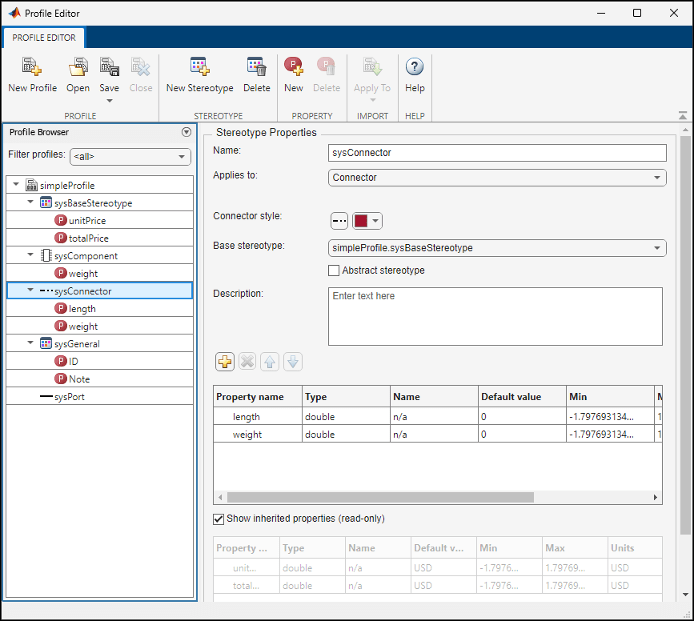
Dans le profil, observez ces stéréotypes.
| Stéréotype | Application | Propriétés |
|---|---|---|
sysBaseStereotype | composants, ports, connecteurs |
|
sysComponent | composants |
Hérite des propriétés de |
sysConnector | connecteurs |
Hérite des propriétés de |
sysGeneral | composants, ports, connecteurs |
|
sysPort | ports | Hérite des propriétés de |
L’importation du profil met les stéréotypes à la disposition des éléments qui leur sont applicables.
Le stéréotype
sysBaseStereotype, applicable à l’ensemble des types d’éléments, comprend des propriétés partagées telles queunitPriceettotalPrice.Le stéréotype
sysComponents’applique uniquement aux composants et comprend des propriétés telles queweightqui contribuent au poids total et des propriétés héritées du stéréotypesysBaseStereotypeavec les spécifications de coût du système robotisé.Le stéréotype
sysConnectors’applique aux connecteurs et comprend les propriétéslengthetweightdéfinies par mètre (dans l’hypothèse d’un connecteur physique, comme un fil). Ces propriétés et celles héritées du stéréotypesysBaseStereotypepermettent de calculer le poids et le coût total du design.sysGeneralest un stéréotype général, applicable à l’ensemble des types d’éléments, qui permet d’ajouter des propriétés génériques telles queNote, que les membres du projet peuvent utiliser pour suivre les problèmes liés à l’élément.Le stéréotype
sysPorts’applique aux ports et ne comprend aucune propriété autre que celles héritées desysBaseStereotype.
Appliquer des stéréotypes aux éléments du modèle
Ajoutez des propriétés personnalisées à un élément de modèle en appliquant un stéréotype depuis un profil chargé.
Dans la barre d’outils, accédez à Modeling > Profile Editor > Import
 .
.Sélectionnez
simpleProfile.Dans la barre d’outils, accédez à Modeling > Apply Stereotypes pour ouvrir la boîte de dialogue Apply Stereotypes.
Dans Apply stereotype(s) to, sélectionnez
All elements. Dans Scope, sélectionnezThis layer.Dans la liste des stéréotypes disponibles, sélectionnez
simpleProfile.sysGeneral.
Cliquez sur Apply.
Dans Apply stereotype(s) to, sélectionnez
Components. Dans Scope, sélectionnezEntire model.Dans la liste des stéréotypes disponibles, sélectionnez
simpleProfile.sysComponent.Cliquez sur Apply.
Dans Apply stereotype(s) to, sélectionnez
Connectors. Dans Scope, sélectionnezEntire model.Dans la liste des stéréotypes disponibles, sélectionnez
simpleProfile.sysConnector.Cliquez sur Apply.
Dans Apply stereotype(s) to, sélectionnez
Ports. Dans Scope, sélectionnezEntire model.Dans la liste des stéréotypes disponibles, sélectionnez
simpleProfile.sysPort.Cliquez sur Apply.
Définir des propriétés
Définissez les valeurs des propriétés pour permettre l’analyse des coûts. Suivez cet exemple pour le module GPS.
Dans le composant
Sensors, sélectionnez le composantGPS.Ouvrez le Property Inspector en accédant à Modeling > Property Inspector.
Développez le stéréotype
sysComponentpour afficher les propriétés.Définissez
unitPricesur10et appuyez sur Enter.Sélectionnez le connecteur du port
GPSData. Vérifiez quelengthest défini sur3, queweightest défini sur12et queunitPriceest défini sur5.
Finissez de définir les métadonnées du modèle pour chaque élément en utilisant les valeurs de propriété souhaitées. Épinglez le Property Inspector à l’éditeur afin que le Property Inspector reste visible pendant cette opération.
Remarque
Vous pouvez utiliser le modèle d’architecture
ex_RobotArch_propspour l’analyse et la génération de vues car le modèle comprend des valeurs de propriété. Pour plus d’informations sur l’analyse, consultez Analyser les propriétés des modèles d’architecture au moyen de la fonction d’analyse. Pour plus d’informations sur les vues d’architecture, consultez Inspecter les composants dans les vues architecture personnalisées.
Voir aussi
Rubriques
- Créer un modèle d’architecture avec des interfaces et des liens d’exigences
- Analyser les propriétés des modèles d’architecture au moyen de la fonction d’analyse
- Inspecter les composants dans les vues architecture personnalisées
- Implémenter des comportements de simulation de modèles d’architecture
- Concepts de System Composer